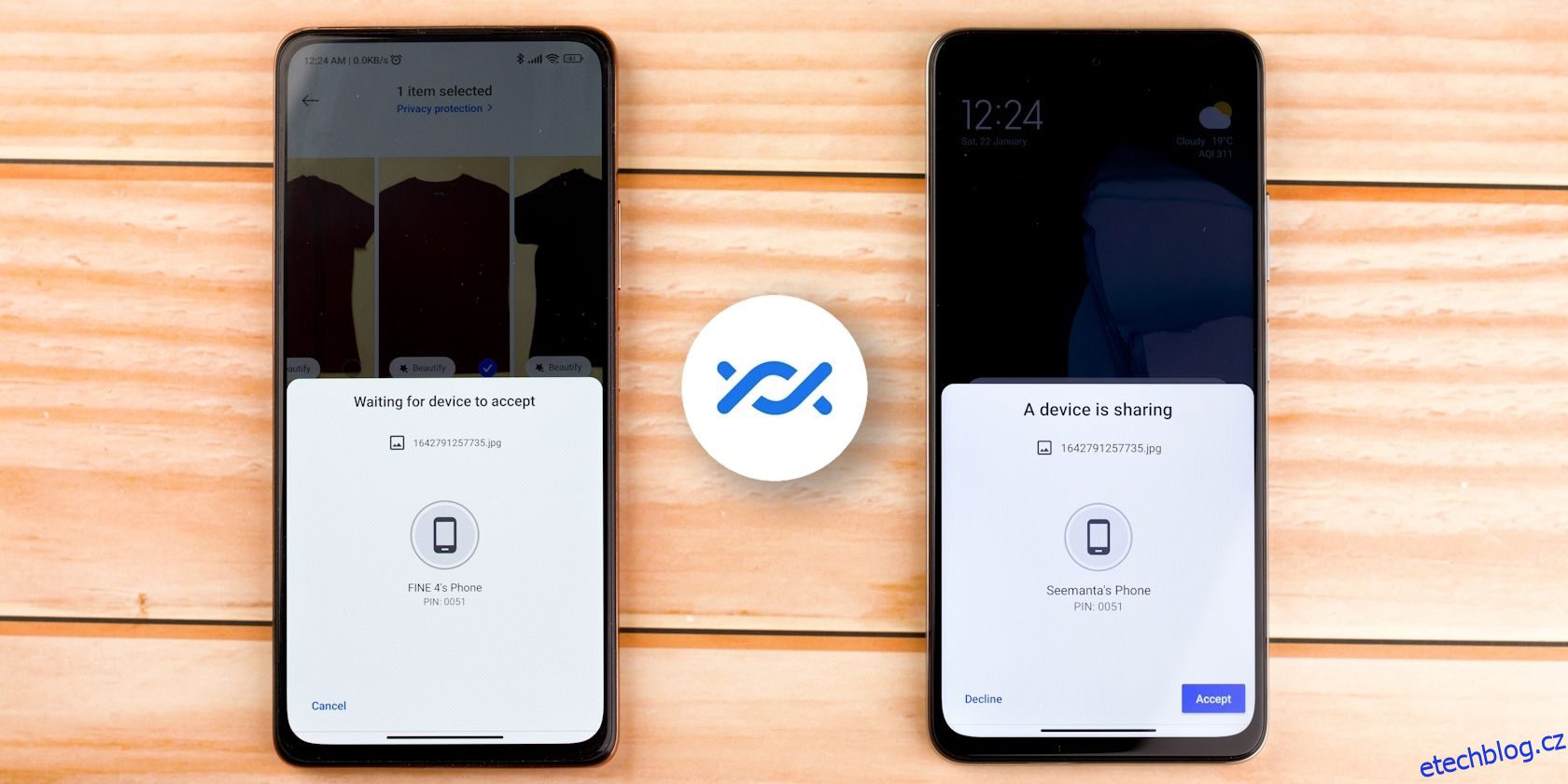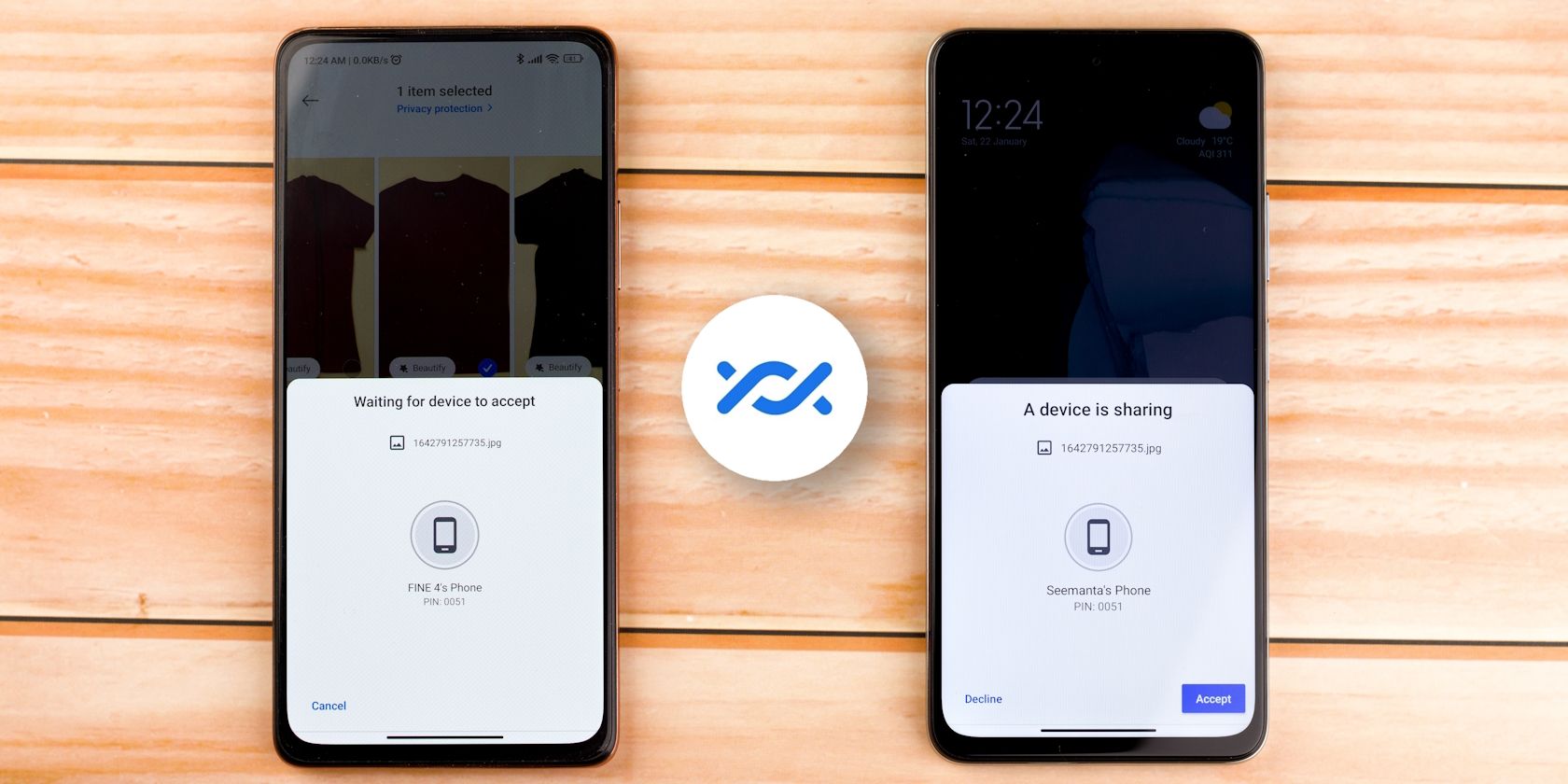
Table of Contents
Klíčové věci
- Fotky Google usnadňují přenos fotografií a videí mezi zařízeními Android a umožňují zálohovat a obnovovat různá alba.
- Google One vám umožní obnovit nastavení zařízení, kontakty, zprávy a data aplikací, zatímco Wi-Fi Direct vám umožní snadno přenášet velké soubory.
- Přesun dat do nového telefonu Galaxy je s aplikací Samsung Smart Switch jednoduchý. K přenosu dat z iPhonu můžete použít tuto nebo aplikaci Přepnout na Android od Googlu.
Přenést všechna svá data do nového telefonu Android není zdaleka tak těžké jako kdysi. Vestavěná řešení a aplikace třetích stran tento proces usnadňují, ať už přecházíte z jiného zařízení Android nebo iPhone. Zde prozkoumáme všechny vaše možnosti.
1. Přeneste fotografie a videa pomocí Fotek Google
K přesunu fotek a videí z jednoho zařízení do druhého můžete použít mnoho aplikací. Nejjednodušším a nejefektivnějším přístupem je však použití Fotek Google, zejména pro videa a fotografie pořízené fotoaparátem vašeho telefonu.
Jakmile poprvé spustíte Fotky Google, ujistěte se, že jsou všechna vaše alba zálohována. Můžete mít více složek zařízení pro WhatsApp, Instagram, Twitter atd., takže musíte ručně zapnout zálohování pro každou složku, jejíž obsah chcete na svém novém telefonu. Složka Fotoaparát je obvykle ve výchozím nastavení zálohována, takže pokud nepotřebujete další složky, tento krok nemusíte provádět.
Chcete-li zálohovat složku, otevřete Fotky Google, klepněte na ikonu profilu v pravém horním rohu a přejděte do nastavení Fotky > Záloha > Zálohovat složky zařízení. Nyní zapněte složky, které chcete na svém novém zařízení Android. Vraťte se na předchozí stránku a ujistěte se, že je povoleno zálohování.
Stáhněte si Fotky Google do svého nového telefonu – pokud není předinstalovaný – a přihlaste se pomocí svého účtu Google. Všechna média, která jste zálohovali, by měla být okamžitě viditelná ve Fotkách Google a ke stažení do galerie vašeho telefonu.
Stáhnout: Fotky Google pro Android | iOS (Zdarma, k dispozici předplatné)
2. Obnovte nastavení a data zařízení Android pomocí Google One
Google One vám umožňuje obnovit nastavení zařízení, protokoly hovorů, kontakty, zprávy a data aplikací, jako jsou hesla. Nainstalujte a otevřete aplikaci Google One na svém starém zařízení a přihlaste se pomocí svého účtu Google. Nyní klepněte na ikonu nabídky hamburger a přejděte do Nastavení > Spravovat nastavení zálohování. Zapněte Data zařízení a další možnosti, které budete potřebovat, a klepněte na Zálohovat nyní.
Při prvním zapnutí nového telefonu Android vás vyzve k zadání přihlašovacích údajů k účtu Google. Pokud telefon rozpozná zálohu na serverech Google, zeptá se, zda ji chcete použít. Klepněte na Ano. Vaše nastavení by se měla synchronizovat a aplikace, které jste měli na starém zařízení, by se měly začít automaticky stahovat do vašeho nového telefonu Android.
Google One samozřejmě také zálohuje fotky a videa, ale nedá vám tolik kontroly jako Fotky Google.
Stáhnout: Google One pro Android | iOS (Zdarma, k dispozici předplatné)
3. Bezdrátově přenášejte velké soubory pomocí Wi-Fi Direct
Tato možnost je skvělá, pokud chcete přenášet velké soubory, jako jsou videa nebo filmy, z jednoho zařízení Android do druhého. Wi-Fi Direct přichází jako vestavěný protokol na telefonech Android. Funguje to tak, že jeden z vašich telefonů je přístupový bod a druhé zařízení klient.
Kroky, které musíte provést, abyste mohli používat Wi-Fi Direct, se mohou na různých zařízeních lišit, ale postup je většinou podobný. Otevřete Nastavení a přejděte do Nastavení > Wi-Fi > Wi-Fi Direct. Chcete-li totéž provést na telefonech Samsung Galaxy, přejděte do Nastavení > Připojení > Wi-Fi, klepněte na ikonu nabídky se třemi tečkami a vyberte Wi-Fi Direct.
Udělejte to na obou zařízeních a spárujte je klepnutím na jeden z názvů telefonu. Nyní přejděte do aplikace správce souborů, vyberte soubor/složku (složky), které chcete přesunout, a z možností sdílení vyberte Wi-Fi Direct. Přestože je přenosová rychlost vysoká, přenos gigabajtů dat může trvat několik minut.
Wi-Fi Direct však může někdy selhat ve své surové podobě při sdílení mezi zařízeními různých výrobců. V takovém případě zvažte instalaci jedné z nejlepších aplikací pro přenos souborů třetích stran, které používají protokol Wi-Fi Direct.
4. Přeneste svá data do zařízení Samsung Galaxy
Uživatelé Samsungu mají přístup k proprietární aplikaci s názvem Smart Switch. Na vašem novém telefonu Samsung aplikace vyhledá vaše staré zařízení a poskytne rozhraní pro přenos vašich dat. Umožňuje přenášet média, uživatelské účty, kontakty, protokoly hovorů a další cenná data.
Aplikace Smart Switch je k dispozici pro jiná zařízení než Samsung Android a Apple pro zahájení přenosu dat. Použití Smart Switch k přenosu souborů do vašeho nového telefonu Galaxy je snadné; můžete to udělat bezdrátově nebo přes USB.
Stáhnout: Samsung Smart Switch pro Android | iOS (Volný, uvolnit)
5. Přeneste data svého iPhone do nového zařízení Android
Přechod z iPhone na Android může být hektický, ale aplikace Přepnout na Android od Googlu výrazně usnadňuje přenos vašich dat. Jediné, co musíte udělat, je přejít do App Store, nainstalovat aplikaci, vytvořit nebo přihlásit se ke svému účtu Google a postupovat podle několika pokynů na obrazovce.
Přepnout na Android vás provede tím, co musíte udělat pro přenos kontaktů, fotek, videí, informací z kalendáře a některých nastavení zařízení. Umožňuje také přenést vaše chaty WhatsApp a vyzve vás k vypnutí iMessage, abyste mohli začít přijímat texty od uživatelů iPhone.
Upozorňujeme, že Přepnout na Android přesune pouze bezplatné aplikace, které jsou také dostupné v Obchodě Play. Pokud jsou placené aplikace dostupné pro zařízení Android, možná budete muset znovu zakoupit.
Stáhnout: Přepnout na Android pro iOS (Volný, uvolnit)
6. Přeneste velké soubory ručně
Všechna data v telefonu, která nespadají do žádné z předepsaných kategorií, můžete ručně přesunout. Pokud máte například zvuk, staré podcasty nebo důležité dokumenty uložené v náhodných složkách v zařízení, ruční přenos by byl lepší.
Nejprve pomocí jednoho z nejlepších průzkumníků souborů pro Android zkontrolujte složky v telefonu. Pokud je obsah, který chcete zachránit, máte dvě možnosti:
- Kabel USB: K přenosu dat z telefonu do počítače a poté z počítače do stejné složky na novém zařízení můžete použít kabel USB. Pokud má váš počítač porty USB-C, můžete v závislosti na telefonu použít kabel Lightning na USB-C nebo USB-C na USB-C.
- Karta SD: Pokud má váš nový telefon slot pro kartu SD, můžete si zakoupit kartu SanDisk Extreme microSDXC, přesunout na ni data a poté kartu vložit do nového telefonu.
Přesunutí všech dat je samozřejmě pouze jednou částí přechodu na nový telefon. I když přenesete vše, stále musíte provést několik kroků k nastavení svého nového telefonu Android, než budete moci s jistotou říci, že je připraven k použití.